E4000-Speicher-Controller (SG6160) austauschen
 Änderungen vorschlagen
Änderungen vorschlagen


Möglicherweise müssen Sie einen E4000-Controller austauschen, wenn er nicht optimal funktioniert oder ausgefallen ist.
-
Sie verfügen über einen Ersatzcontroller mit derselben Teilenummer wie der zu ersetzenden Controller.
-
Sie verfügen über Etiketten, um jedes Kabel, das mit dem Controller verbunden ist, zu identifizieren.
-
Sie haben ein ESD-Armband oder andere antistatische Vorsichtsmaßnahmen getroffen.
-
Sie haben einen #1 Kreuzschlitzschraubendreher.
-
Sie haben die Storage Appliance physisch gefunden, an der der Controller im Datacenter ausgetauscht wird.

|
Verlassen Sie sich beim Austausch eines Controllers in der StorageGRID Appliance nicht auf die Anweisungen zur E-Series, da die Vorgehensweisen nicht identisch sind. |
Sie haben zwei Möglichkeiten zur Feststellung, ob ein ausgefallener Controller aufgetreten ist:
-
Eine Grid Manager -Warnmeldung weist auf den Ausfall eines Storage Controllers hin; der Grid Manager oder der Recovery Guru im SANtricity System Manager weist Sie darauf hin, den Controller zu ersetzen.
-
Die gelbe Warn-LED am Controller leuchtet und gibt an, dass der Controller einen Fehler aufweist.
Wenn die Warn-LEDs für beide Controller im Shelf leuchten, wenden Sie sich an den technischen Support, um Hilfe zu erhalten.
Wenn Ihre Appliance zwei Storage-Controller enthält, können Sie einen der Controller austauschen, während das Gerät eingeschaltet ist und Lese-/Schreibvorgänge ausführt, sofern die folgenden Bedingungen erfüllt sind:
-
Der zweite Controller im Shelf hat optimalen Status.
-
Im Feld OK to remove im Bereich Details des Recovery Guru im SANtricity System Manager wird Ja angezeigt, was darauf hinweist, dass es sicher ist, diese Komponente zu entfernen.

|
Wenn möglich, schalten Sie das Gerät für dieses Ersatzverfahren in den Wartungsmodus, um die potenziellen Auswirkungen unvorhergesehener Fehler oder Ausfälle zu minimieren. |

|
Wenn der zweite Controller im Shelf nicht über den optimalen Status verfügt oder wenn der Recovery Guru angibt, dass er nicht in Ordnung ist, den Controller zu entfernen, wenden Sie sich an den technischen Support. |
Schritt 1: Bereiten Sie die Ersatzsteuerung vor
Bereiten Sie den neuen E4000-Controller vor.
-
Packen Sie die neue Steuerung aus und stellen Sie sie auf eine flache, statische Oberfläche.
Bewahren Sie das Verpackungsmaterial auf, das beim Versand der fehlerhaften Steuerung verwendet werden soll.
-
Suchen Sie die Etiketten für MAC-Adresse und FRU-Teilenummer auf der Rückseite des Ersatzcontrollers.
Schritt 2: Den Controller offline schalten
Bereiten Sie vor, den ausgefallenen Controller zu entfernen und in den Offline-Modus zu versetzen. Sie können den SANtricity System Manager verwenden, um die folgenden Schritte auszuführen.
-
Vergewissern Sie sich, dass die Ersatzteilnummer des ausgefallenen Controllers mit der FRU-Teilenummer für den Ersatz-Controller identisch ist.
Wenn ein Controller einen Fehler aufweist und ausgetauscht werden muss, wird im Bereich Details des Recovery Guru die Ersatzteilnummer angezeigt. Wenn Sie diese Nummer manuell finden müssen, können Sie auf der Registerkarte Base des Controllers nachsehen.
Möglicher Verlust des Datenzugriffs — Wenn die beiden Teilenummern nicht identisch sind, versuchen Sie nicht, dieses Verfahren durchzuführen. -
Sichern Sie die Konfigurationsdatenbank.
Wenn beim Entfernen eines Controllers ein Problem auftritt, können Sie die gespeicherte Datei verwenden, um Ihre Konfiguration wiederherzustellen. Das System speichert den aktuellen Status der RAID-Konfigurationsdatenbank, die alle Daten für Volume-Gruppen und Festplatten-Pools auf dem Controller enthält.
-
Wählen Sie Support › Support Center › Diagnose.
-
Wählen Sie Konfigurationsdaten Erfassen.
-
Klicken Sie Auf Collect.
Die Datei wird im Ordner Downloads für Ihren Browser mit dem Namen configurationData-<arrayName>-<dateTime>.7z gespeichert.
-
-
Sammeln von Support-Daten für die Appliance
Durch das Erfassen von Support-Daten vor und nach dem Ersetzen einer Komponente wird sichergestellt, dass Sie einen vollständigen Satz von Protokollen an den technischen Support senden können, wenn der Austausch das Problem nicht behebt. Wenn beim Entfernen eines Controllers ein Problem auftritt, können Sie die gespeicherte Datei zum Beheben des Problems verwenden. Das System speichert Bestands-, Status- und Performancedaten Ihres Speicherarrays in einer einzelnen Datei.
-
Wählen Sie Support › Support Center › Diagnose.
-
Wählen Sie Support-Daten Erfassen Aus.
-
Klicken Sie Auf Collect.
-
-
Nehmen Sie den Controller, den Sie ersetzen möchten, in den Offline-Modus.
Schritt 3: Controller-Behälter entfernen
Entfernen Sie einen Controller-Behälter.
-
Setzen Sie ein ESD-Armband an oder ergreifen Sie andere antistatische Vorsichtsmaßnahmen.
-
Beschriften Sie jedes Kabel, das am Controller-Behälter befestigt ist.
-
Trennen Sie alle Kabel vom Controller-Behälter.
Um eine verminderte Leistung zu vermeiden, dürfen die Kabel nicht verdreht, gefaltet, gequetscht oder treten. -
Drücken Sie die Verriegelung am Nockengriff, bis er sich löst, öffnen Sie den Nockengriff vollständig, um den Controller-Aktivkohlebehälter aus der Mittelplatine zu lösen, und ziehen Sie dann den Controller-Aktivkohlebehälter mit zwei Händen aus dem Gehäuse.
-
Stellen Sie den Controller auf eine flache, statische Oberfläche, wobei die abnehmbare Abdeckung nach oben zeigt.
-
Öffnen Sie die Abdeckung, indem Sie die blauen Tasten an den Seiten des Controller-Kanisters drücken, um die Abdeckung zu lösen, und drehen Sie dann die Abdeckung nach oben und von dem Controller-Kanister.
Schritt 4: Bestimmen Sie die Teile, die an den Ersatz-Controller übergeben werden sollen
Möglicherweise sind Teile Ihres Ersatzcontrollers bereits vorinstalliert. Bestimmen Sie, welche Teile in den Behälter des Ersatzcontrollers übertragen werden müssen.
-
Setzen Sie den Ersatzcontroller mit der abnehmbaren Abdeckung nach oben auf eine flache, antistatische Oberfläche.
-
Öffnen Sie die Abdeckung, indem Sie die blauen Tasten an den Seiten des Controller-Kanisters drücken, um die Abdeckung zu lösen, und drehen Sie dann die Abdeckung nach oben und von dem Controller-Kanister.
-
Stellen Sie fest, ob der Ersatzcontroller eine Batterie und/oder DIMMs enthält. Wenn dies der Fall ist, bringen Sie die Controllerabdeckung wieder an, und fahren Sie mit fort Schritt 8: Controller austauschen. Ansonsten:
-
Wenn der Ersatzcontroller keine Batterie oder kein DIMM enthält, fahren Sie mit fort Schritt 5: Entfernen Sie die Batterie.
-
Wenn der Ersatzcontroller eine Batterie, aber kein DIMM enthält, fahren Sie mit fort Schritt 6: Verschieben Sie die DIMMs.
-
Schritt 5: Entfernen Sie die Batterie
Entfernen Sie den Akku aus der außer Betrieb genommenen Steuerung, und setzen Sie ihn bei Bedarf in die Ersatzsteuerung ein.
-
Entfernen Sie die Batterie aus dem Controller-Behälter:
-
Drücken Sie die blaue Taste an der Seite des Reglerbehälters.
-
Schieben Sie den Akku nach oben, bis er die Halteklammern freigibt, und heben Sie den Akku aus dem Controller-Behälter.
-
Ziehen Sie den Batteriestecker, indem Sie den Clip an der Vorderseite des Batteriesteckers zusammendrücken, um den Stecker aus der Steckdose zu lösen, und ziehen Sie dann das Batteriekabel aus der Steckdose.
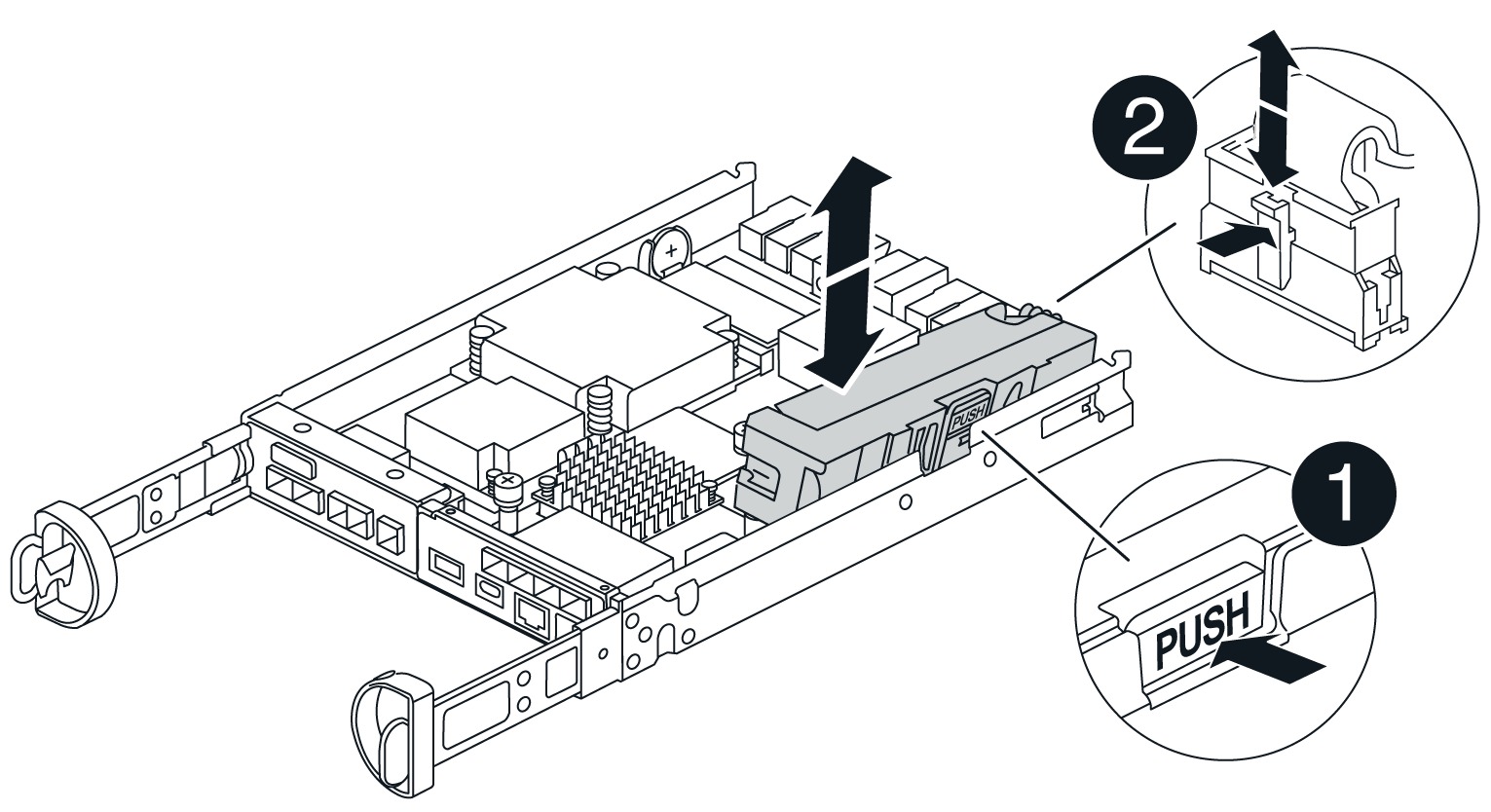

Akkufreigabelasche

Batterieanschluss
-
-
Setzen Sie die Batterie in den Behälter des Ersatzcontrollers ein, und setzen Sie sie ein:
-
Richten Sie die Batterie an den Haltehalterungen an der Blechseitenwand aus, aber schließen Sie sie nicht an. Sie schließen es an, sobald die restlichen Komponenten in den Ersatzbehälter des Controllers verschoben wurden.
-
-
Wenn der Ersatzcontroller über vorinstallierte DIMMs verfügt, fahren Sie mit fort Schritt 7: Setzen Sie die Batterie ein. Fahren Sie andernfalls mit dem nächsten Schritt fort.
Schritt 6: Verschieben Sie die DIMMs
Entfernen Sie die DIMMs aus dem Aktivkohlebehälter des Controllers, und setzen Sie sie in den Ersatzbehälter des Controllers ein.
-
Suchen Sie die DIMMs auf dem Controller-Aktivkohlebehälter.
Notieren Sie sich die Position des DIMM-Moduls in den Sockeln, damit Sie das DIMM an der gleichen Stelle in den Ersatz-Controller-Behälter und in der richtigen Ausrichtung einsetzen können. Entfernen Sie die DIMMs aus dem Aktivkohlebehälter: -
Entfernen Sie das DIMM-Modul aus dem Steckplatz, indem Sie die beiden DIMM-Auswurfhalterungen auf beiden Seiten des DIMM langsam auseinander drücken.
Das DIMM dreht sich ein wenig nach oben.
-
Drehen Sie das DIMM-Modul so weit wie möglich, und schieben Sie es dann aus dem Sockel.
Halten Sie das DIMM vorsichtig an den Rändern, um Druck auf die Komponenten auf der DIMM-Leiterplatte zu vermeiden. 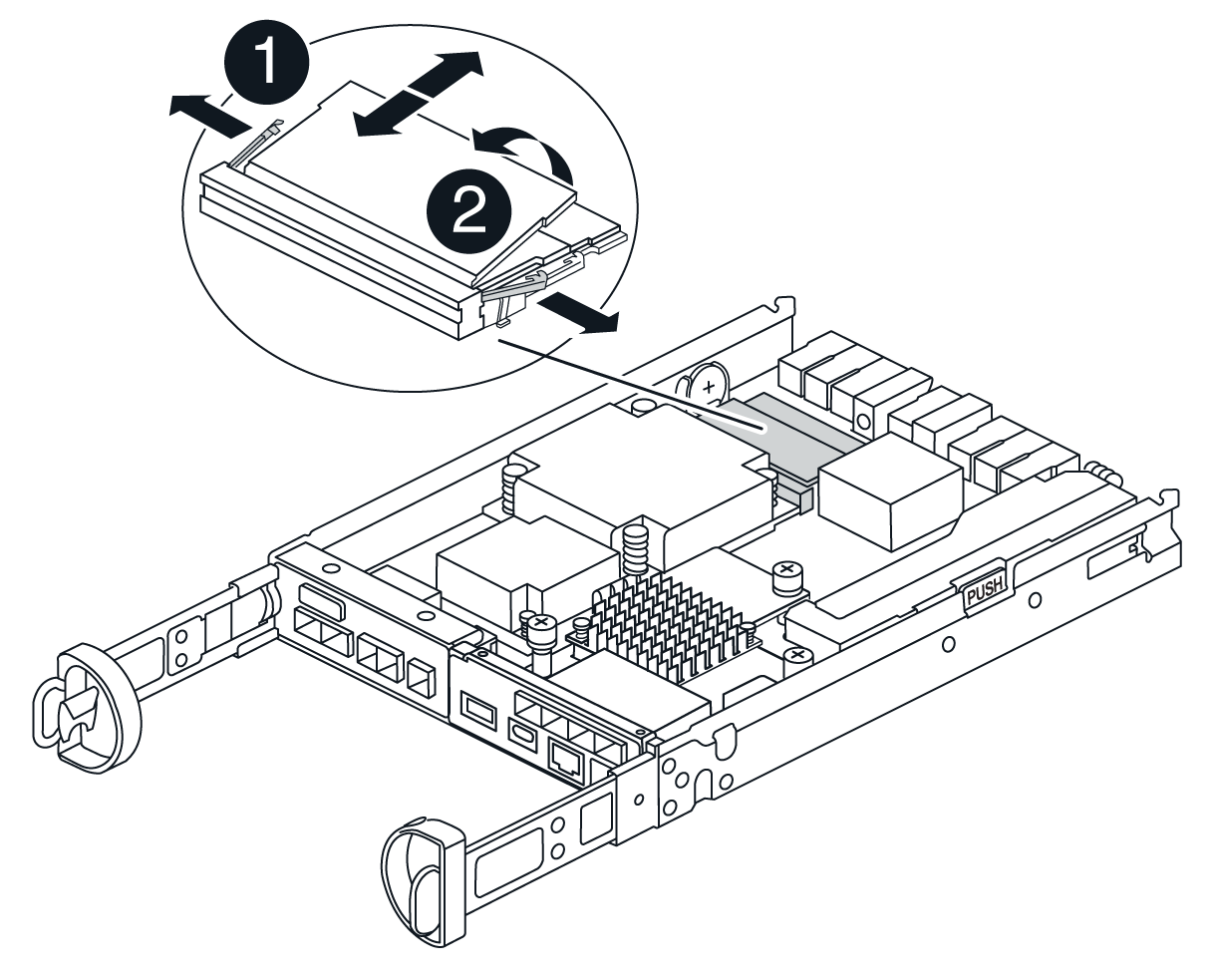

DIMM-Auswerferlaschen

DIMMS
-
-
Vergewissern Sie sich, dass die Batterie nicht in den Behälter des Ersatzcontrollers eingesteckt ist.
-
Installieren Sie die DIMMs in der Ersatzsteuerung an derselben Stelle, an der sie sich im außer Betrieb genommenen Controller befanden:
-
Drücken Sie vorsichtig, aber fest auf die Oberseite des DIMM, bis die Auswurfklammern über den Kerben an den Enden des DIMM einrasten.
Das DIMM passt eng in den Steckplatz, sollte aber leicht einpassen. Falls nicht, richten Sie das DIMM-Modul mit dem Steckplatz aus und setzen Sie es wieder ein.
Prüfen Sie das DIMM visuell, um sicherzustellen, dass es gleichmäßig ausgerichtet und vollständig in den Steckplatz eingesetzt ist. -
-
Wiederholen Sie diese Schritte für das andere DIMM.
-
Wenn der Ersatzcontroller über einen vorinstallierten Akku verfügt, mit fortfahren Schritt 8: Controller austauschen. Fahren Sie andernfalls mit dem nächsten Schritt fort.
Schritt 7: Setzen Sie die Batterie ein
Setzen Sie den Akku in den Behälter des Ersatzcontrollers ein.
-
Stecken Sie den Batteriestecker wieder in die Buchse am Controller-Aktivkohlebehälter.
Vergewissern Sie sich, dass der Stecker in der Akkubuchse auf der Hauptplatine einrastet.
-
Ausrichten der Batterie an den Haltehalterungen an der Blechseitenwand.
-
Schieben Sie den Akku nach unten, bis die Akkuverriegelung einrastet und in die Öffnung an der Seitenwand einrastet.
-
Setzen Sie die Abdeckung des Controller-Aktivkohlebehälters wieder ein, und verriegeln Sie sie.
Schritt 8: Controller austauschen
Installieren Sie den Ersatz-Controller, und überprüfen Sie, ob der Node wieder mit dem Raster verbunden ist.
-
Setzen Sie den Ersatzcontroller in das Gerät ein.
-
Drehen Sie den Controller um, so dass die abnehmbare Abdeckung nach unten zeigt.
-
Schieben Sie den Steuerknebel in die geöffnete Stellung, und schieben Sie ihn bis zum Gerät.
-
Bewegen Sie den Nockengriff nach links, um die Steuerung zu verriegeln.
-
Ersetzen Sie die Kabel.
-
Wenn der ursprüngliche Controller DHCP für die IP-Adresse verwendet hat, suchen Sie die MAC-Adresse auf dem Etikett auf der Rückseite des Ersatzcontrollers. Bitten Sie den Netzwerkadministrator, die DNS/Netzwerk- und IP-Adresse des entfernten Controllers mit der MAC-Adresse des Ersatzcontrollers zu verknüpfen.
Wenn der ursprüngliche Controller DHCP für die IP-Adresse nicht verwendet hat, übernimmt der neue Controller die IP-Adresse des entfernten Controllers.
-
-
Stellen Sie den Controller mit SANtricity System Manager online:
-
Wählen Sie Hardware.
-
Wenn die Grafik die Laufwerke anzeigt, wählen Sie Controller & Komponenten.
-
Wählen Sie den Controller aus, den Sie online platzieren möchten.
-
Wählen Sie im Kontextmenü * Online platzieren* aus, und bestätigen Sie, dass Sie den Vorgang ausführen möchten.
-
-
Überprüfen Sie beim Booten des Controllers die Controller-LEDs.
-
Die gelbe Warn-LED am Controller leuchtet und schaltet sich dann aus, sofern kein Fehler vorliegt.
-
Je nach Host-Schnittstelle leuchtet, blinkt oder leuchtet die LED für Host-Link möglicherweise nicht.
-
-
Wenn der Controller wieder online ist, bestätigen Sie, dass sein Status optimal lautet, und überprüfen Sie die Warn-LEDs für das Controller-Shelf.
Wenn der Status nicht optimal ist oder eine der Warn-LEDs leuchtet, vergewissern Sie sich, dass alle Kabel richtig eingesetzt sind und der Controller-Behälter richtig installiert ist. Gegebenenfalls den Controller-Behälter ausbauen und wieder einbauen.
Wenden Sie sich an den technischen Support, wenn das Problem nicht gelöst werden kann. -
Falls erforderlich, verteilen Sie alle Volumes mithilfe von SANtricity System Manager zurück an ihren bevorzugten Eigentümer.
-
Wählen Sie Storage › Volumes.
-
Wählen Sie Mehr › Volumes neu verteilen.
-
-
Support-Daten für Ihr Storage Array mit SANtricity System Manager erfassen
-
Wählen Sie Support › Support Center › Diagnose.
-
Wählen Sie Support-Daten Erfassen Aus.
-
Klicken Sie Auf Collect.
Die Datei wird im Ordner Downloads für Ihren Browser mit dem Namen Support-Data.7z gespeichert.
-
-
Wenn Sie die Appliance während dieses Vorgangs in den Wartungsmodus versetzt haben, beenden Sie den Wartungsmodus und warten Sie, bis der Knoten neu gestartet wird und sich wieder dem Grid anschließt. Dieser Vorgang kann bis zu 20 Minuten dauern. So bestätigen Sie, dass der Neustart abgeschlossen ist und der Knoten wieder dem Grid beigetreten ist:
-
Wählen Sie im Grid Manager NODES aus.
-
Überprüfen Sie, ob der Appliance-Knoten einen normalen Status hat (grünes Häkchen-Symbol
 links neben dem Knotennamen), was darauf hinweist, dass keine Warnungen aktiv sind und der Knoten mit dem Grid verbunden ist.
links neben dem Knotennamen), was darauf hinweist, dass keine Warnungen aktiv sind und der Knoten mit dem Grid verbunden ist.
-
Der Austausch des Controllers ist abgeschlossen. Sie können den normalen Betrieb fortsetzen.
Nach dem Austausch des Teils senden Sie das fehlerhafte Teil an NetApp zurück, wie in den mit dem Kit gelieferten RMA-Anweisungen beschrieben. Siehe "Teilerückgabe Austausch" Seite für weitere Informationen.



